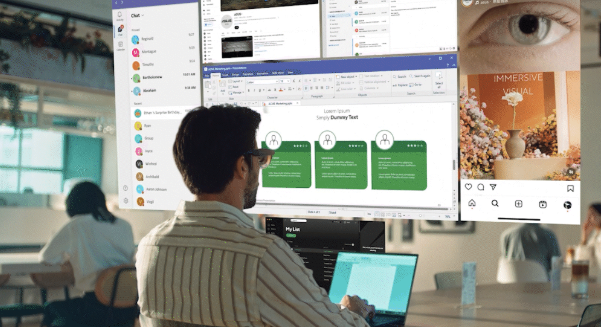高性能・高品質なPCが、一般市場に出回るようになって久しい今日この頃ですが、パソコン1台でネットサーフィンやOfficeサプリ、もといシャブリ、もといアプリで、ユカイに楽しくお遊びやお仕事ができるような環境になったとしても、まだまだ課題として残っている、大きな小問題があることは、皆様もナートゥもご存じでしょうか。
それはいったい何でしょう?
それは……いわゆる自宅でゴリゴリ使いたい、一般的な「据え置き型PC」こと「デスクトップPC」では、とてもじゃあありませんが、筆者宅のようなウサギ小屋では、「置く場所がない!お金もない! 」ということです。
まぁ、二宮金次郎みたいに、背中に背負えば持ち運びができるかもしれませんが……。
普通、通常の一般ピープルはこんな時、「ノートPC」や「タブレットPC」を購入するのが一般的です。しかしノートPCは、内蔵されているディスプレイのサイズが限られており、もしこれまでデスクトップPCを使っていたのであれば、モニターが余ってしまいます(「余ったモニターは、ノートPCのサブディスプレイにすればいいじゃん」という意見は、この後の記事の展開上、敢えて聞かなかったことにします。)。
実は、ここ最近、「ミニPC」なるカテゴリーのPCが、叙々苑に市場を席巻、もとい石鹸しつつあります。ついでにSTAP細胞もありまーす。
ちなみに「ミニPC」とは、「ミニサイズのPC」のことです。…とこれだけの説明だと文字数が稼げませんし、編集部に怒られてしまうますのでもう少し詳しく説明いたします。
目次
知っているようで知らない?「ミニPC」について
「ミニPC(Mini PC)」は、コンパクトな筐体にコンピューター機能を搭載したデバイスです。いくつかの観点についてご説明いたします。
- 物理的サイズの観点について
スティック型
HDMIポートに直接接続する、スティックサイズのPC。筆者の良く知る某社では、安価だからと大量導入したはいいけれど、OSアップデート時に低スペック過ぎて、使い物にならずに全部買い替えたなんて話があるのはここだけの話デス。秘密保持契約がありますので。
手のひらサイズ型
手のひらに収まるサイズの筐体であるPC。浅草・大鷲(おおとり)神社の酉の市(とりのいち)で売られる縁起熊手よりは小さめのやつです。ヨヨヨイヨイ。
薄型デスクトップ型
小型でありつつ、据え置き型のデスクトップPCとしても使えるもの。Mac Miniみたいな奴です。
- 用途について
汎用型
通常のパソコンとして使うもの。OSはWindowsやMac OS、Linuxが用いられることが多いです。
専用用途・特化型
特定の用途に用いられるもの。各種サーバ、IoTゲートウェイ、ゲームデバイスなどです。
- 利点について
設置性の良さ・小型化によるエネルギーの効率化・携帯性です。
- 弱点について
デスクトップPCと比較すると、小型化による弊害により、ハイスペックな処理能力、拡張性が犠牲になる場合があります。
しかし、イマドキの「ミニPC」は、最新の超高額・超高性能のグラフィックボードを搭載したゲーミングPCと比べれば、多少見劣りはしますが、少し前の世代のミドルスペックPCと大差ないほどの「ミニPC」としては「高スペック」なPCが、続々と登場しています。
特に、筆者の場合、ネットサーフィンや原稿の記事執筆といった、処理や頭が軽めの作業だけでなく、試用動画の編集や、なかなか仕事の依頼が来ない漫画の執筆や、ひまつぶしのゲームなど、それなりのスペックなPCでないと、厳しい処理を伴う作業を比較的よく行っています。現在これらの作業を一台のメインPCで行っており、最近ソフトの入れすぎと並行処理の多さで動作が重くなり、そろそろシステムが吹っ飛ぶのではないかと危惧しております。
サブマシンおよびメインPCが死んだ場合のバックアップ機が必要となってまいりました。何か手ごろな価格で結構性能のよい「ミニPC」は、この世に存在しないのでしょうか…?(←大げさ)
デジタルガジェット全盛のこの時代、お出かけ先でも快適にネットサーフィンが可能な、安価で高速なパソコンは存在しないのでしょうか……?
……実はあります。このたび、ついに登場致しました(言うほど安価ではないですが)!
泣く子も微笑(ほほえ)み、知る人ぞ知る、知らない人は知らない、中国・深圳の企業「GMKtec」より、極小型で超高性能! AMD Ryzen™ 9 8945HS搭載のミニミニPC「GMKtec NucBox K11」が、ついに発売されましたので、超緊急・超至急、自腹購入! だって欲しかったんだもん!……という訳で、最速試用レポートです!
超コンパクトで高性能 !AMD Ryzen™ 9 8945HS搭載のミニミニPC「GMKtec NucBox K11」が爆誕!
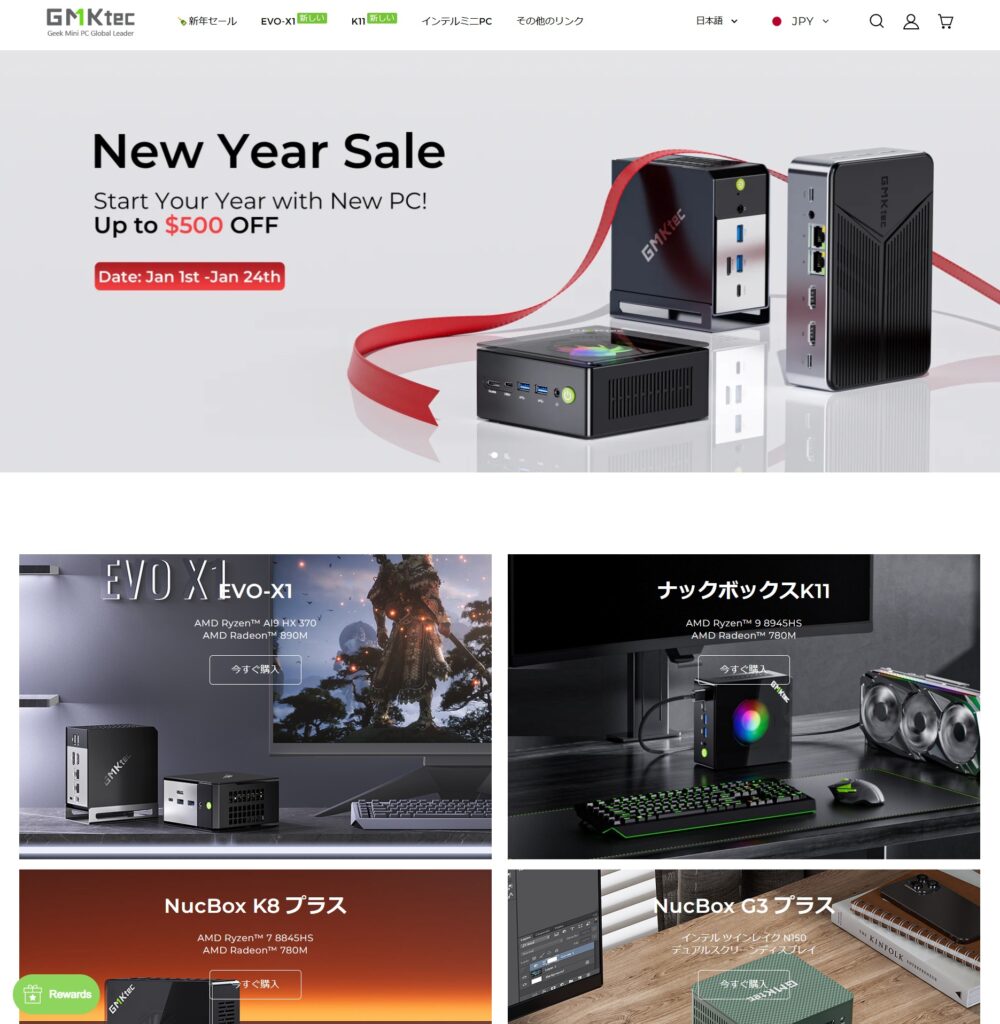
「GMKtec NucBox K11」は、「ミニPC」にも関わらず、超高性能なCPUを搭載し、内蔵グラフィック性能もそこそこ高性能な「ハイスペック・ゲーミング・ミニPC」です。
……はてさて、「ハイスペック・ゲーミング・ミニPC」、そもそも「ゲーミングPC」とは何ぞや? ですよね。
ゲーミングPCとは、驚くなかれ、ゲームができるPCです。説明終わり。
……とここで話が終わってしまっては困るので、さらに説明を続けますと、ゲーミングPCが普通のPCと違いがわかる男、ではなくって違いがある最大の特徴は、映像処理に特化してゲームを高速で楽しめる、高性能な内蔵グラフィック機能を高速搭載していることです。
当然、通常の仕事や遊びにも使えるので、PC購入時はゲーミング機能分、お値段以上ニトリとなりますが、どうせノートPCを買うならば、大は小を兼ねるというか一挙両得というか、多くの人がゲーミングPCを買うことになりました。
「GMKtec NucBox K11」は数あるミニPCの中でも、「ハイスペック・ゲーミング・ミニPC」と呼べるジャンルのモデルなのです。
「ハイスペック・ゲーミング・ミニPC」はゲーミングPCの特徴を兼ね備えた、超小型で超高性能の超PCなのです。ようするに超ハイスペックなのです。
仕様は以下の通りです。
- CPU:AMD Ryzen 9 8945HS
AMD Ryzen 9 8945HSは、8コア16スレッド、最大5.2GHzのプロセッサーです。ようするにスゴいCPUです(←小並感)。 高負荷のゲームや快適な動画編集、高速3Dレンダリングも可能です。 - 内蔵GPU:AMD Radeon 780M
ミニPCは基本、外部グラフィックボードは「そのまま」では取り付けられないので、内蔵グラフィック機能を使うのがデフォルトとなりますが、MD Radeo 780M(12コア)内蔵のグラフィックス機能により、ゲームや映像編集において驚異的なパフォーマンスを実現します。
ほぼほぼ、「NVIDIA GTX 1650 Ti」に匹敵するパフォーマンスです。ちなみに筆者が数年前に購入した、デスクトップPCに刺していたビデオカードが、このNVIDIAのビデオカードでした。
もともと4Kで120fpsのゲームをグリングリン動かす趣味はないので、フルHDで標準品質~低品質程度の3Dゲームであれば、そこそこ動きます。
もちろん、officeアプリやフルHD程度の動画編集でも、個人的にはそこまでストレスを感じることはありませんでした。
※ここだけの話で口外不要ですが、この機種とはまた別に[「N95」CPUのミニPCもVPNサーバ用にゲット(メルカリで12000円でポケモンゲットだぜ!) したのですが、よくネットのレビュー動画やIT系webサイトでは、「N95・N100」のPCは事務用、ネットサーフィン用程度ならストレスなしで使えるぜぃ、みたいな記述をされているので、純真な筆者は、それを信じて購入したのですが、正直、体感的には「Atom」よりマシな程度では、と思わなくもなかったと信じています。
やっぱ人の意見と他人からの評価は当てにならんな、と思ったのは 私だけかもしれませんが。
core iシリーズの10~12世代のCPUのPCであれば、中古であれば同価格帯の物が買えるので、わざわざN「N95・N100」のPCを新品で買う必要はないのでは、と個人的には思いました。あくまでも個人的。 - Oculinkポート
外部グラフィックボードやストレージデバイスを接続可能な、「Oculinkポート(PCIe Gen4 X4)」を搭載しています。いざ超高速で最新のグラフィックカードも、Oculink対応機器を介せば、試そうと思えば試せます。 - 32GB DDR5(最大96GB拡張)メモリ/1TBストレージ(最大8TB)
標準仕様として、32GB DDR5 RAM(最大96GB対応)と、1TB PCIe 4.0 M.2 SSD(最大8TB対応)を搭載。これだけあれば、データ保存にはほぼ困りません。しかも、デュアルM.2スロットでストレージの追加ができます。至れり尽くせりです。 - Wi-Fi 6 & デュアル2.5G LAN
Wi-Fi 6(最大2.4Gbps)とデュアル2.5G LANポートを搭載することで、ゲームやストリーミング、大容量データ転送が、高速かつ安定して行えます。 - USB4、HDMI 2.1、DisplayPort 2.1ポート
USB4、HDMI 2.1、DisplayPort 2.1ポートを搭載することで、最大4画面の4K同時出力に対応しています。


カラフルに光り輝くPCファンがオシャレ30・30ですよね!
……さあ!細かい能書きを垂れるのはここまでとして!
それではお待たせいたしました! 超コンパクトで高性能 !AMD Ryzen™ 9 8945HS搭載のミニミニPC「GMKtec NucBox K11」の開梱の儀を、始めることに致しましょう!
超ハイスペック・ミニPC「GMKtec NucBox K11」を試用してみました!
では早速開梱の儀をば。化粧箱は、さすがに手の平サイズよりは大きい様です。サクサクと開梱していきます。手の甲のシミは加齢によるものです。ほっといてください。
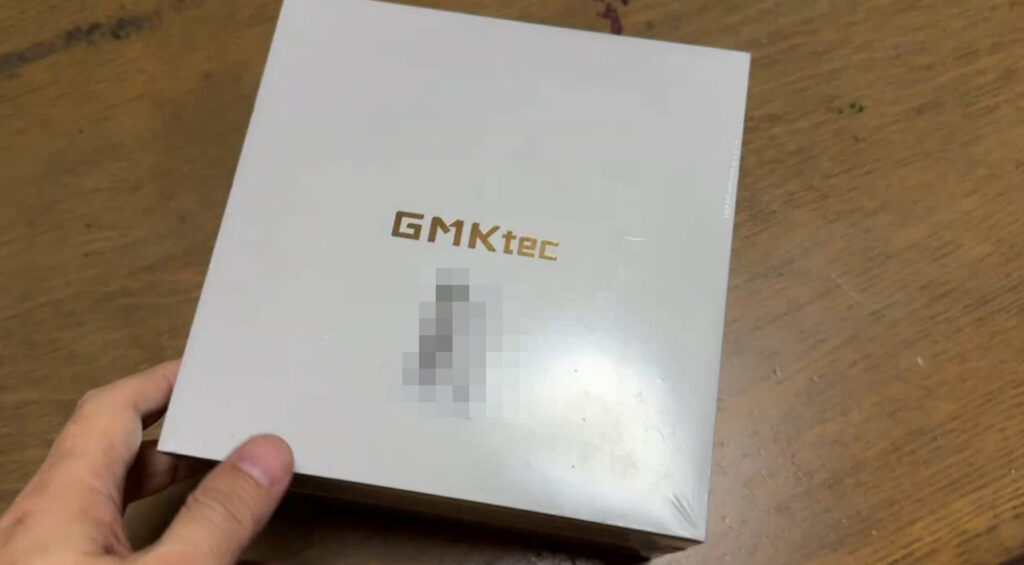
化粧箱の中には本体の筐体が、透明フィルムに貼られた状態で鎮座されていました。「AMD」のマークが眩しすぎて、汚れつちまった哀しみに打ちひしがれている筆者には目の毒です。 なんぼのもんじゃ~い!欲しいミニPCは欲しいと言え~!

側面には、USB2.0端子が2つ、HDMI2.1(8KX60Hz)と、DisplayPort2.1が一つづつ、LAN端子が2つ(まあこれは業務用で冗長化や高速化のために2つついているので、家庭用としては端子2つもいらないかな)、Type-C USB4.0(USB4.0 PD/DP/DATA)ポート一つ。本機の給電用にも、画像出力用にも、そしてデータのやり取り用にも、いずれにも対応できるのておトク!
あとはKensington Lock。紛失防止用の鍵を取りつける為の穴です。最後に給電用のDCジャックと相成ります。個人で使うには必要十分な端子の数じゃないですかねぇ。

反対側は、電源ボタンと3.5mmのオーディオジャック、 USB3.2端子が2つ、Type-C USB4.0(USB4.0 PD/DP/DATA)ポート一つ。そして外付けグラフィックボードに対応する、Oculink端子が一つとなります。今後のグラフィック性能に満足出来なくなったら増設しても良きかな?良きとも!

Oculinkは、こんな感じで、外付けグラフィックカードに取りつけます。

説明書も同梱されています。
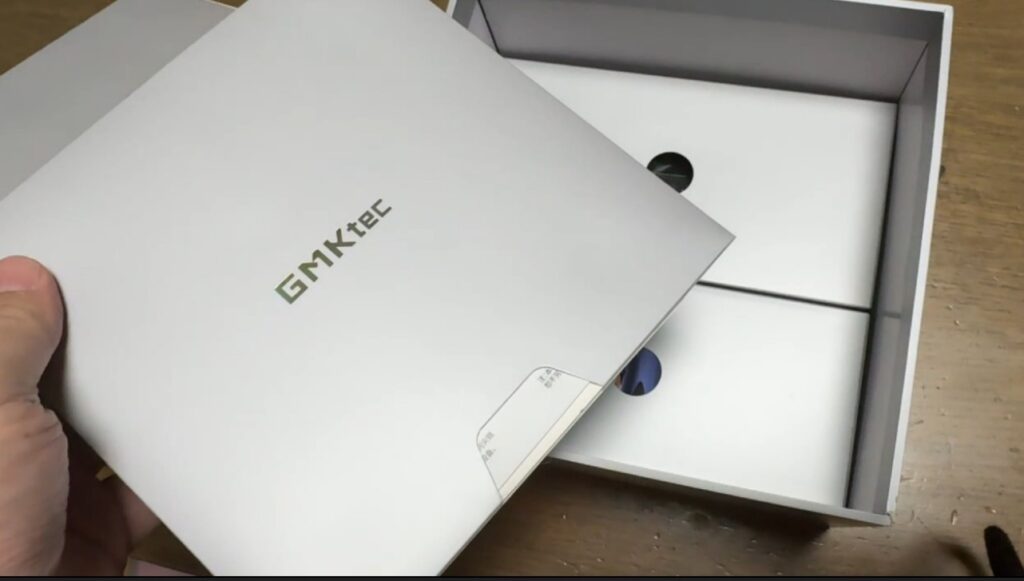
複数言語に対応していますが、日本語にも対応しております。
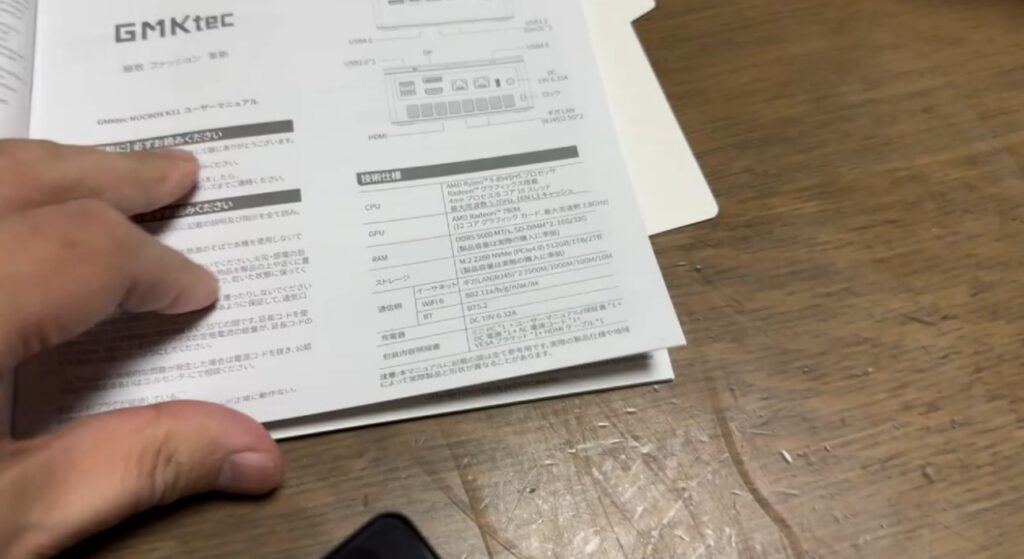
小箱の中には、ACアダプター、保証書の紙が同梱されていました。

もう一つの小箱には、ACケーブル、HDMIケーブル、VESAマウントの取りつけ金具が入っていました。

USBケーブルに周辺機器(今回はワイヤレスキーボード&マウスのレシーバー)を取りつけてみました。

筐体のファンから漏れ光る、レインボーの明かりがカッコイイ!まるでゲーミングPCみたい!(実際ゲーミングPCなんだけれど)
WIndows11の初期画面は、英語モードでした。まぁ海外産のPCだから仕方がないのかな。
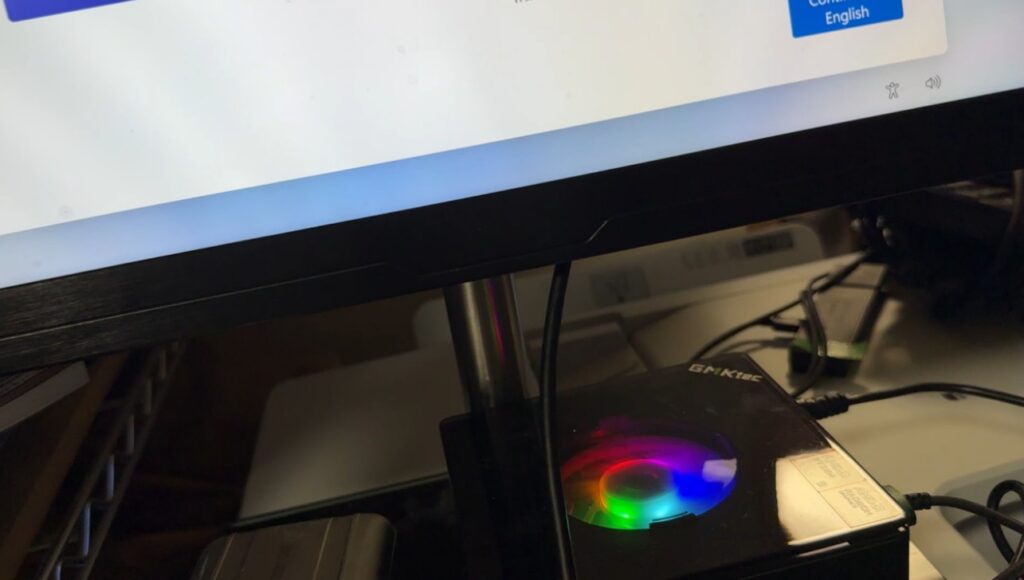
日本語を選択します。
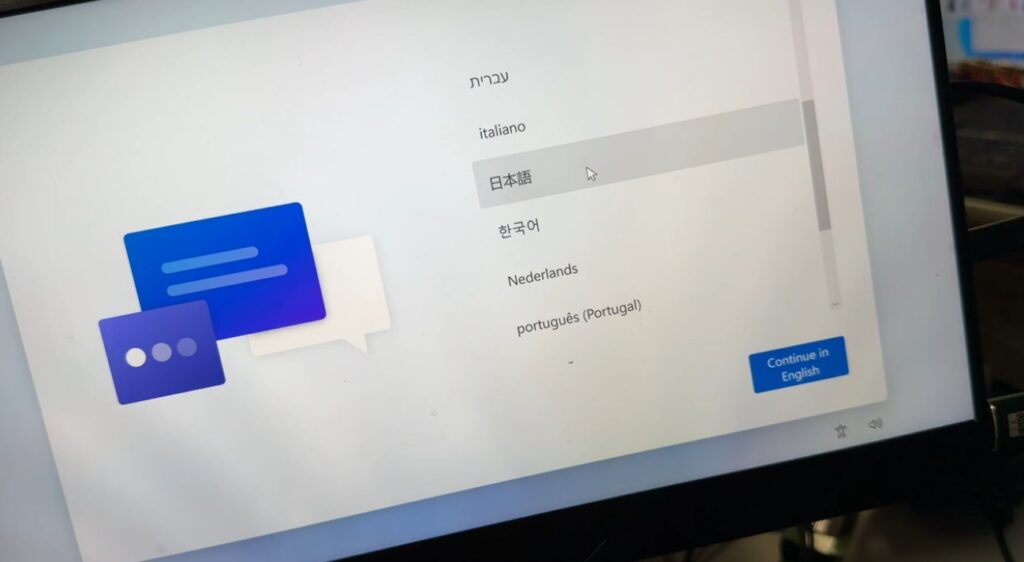
どうやらいきなりMicrosoft アカウントで初期設定は出来ないみたいで、一旦ローカルアカウントを作って、パスワードを設定してやる必要があるようです。そしてその後、「セキュリティの質問」の設定画面が表示されます。ここのところずっとMicrosoftアカウントだけでログインしていたから、久しぶりにローカルアカウントを作った際に問い合わせが来るこの画面は久しぶりでした。何選ぼうかな。
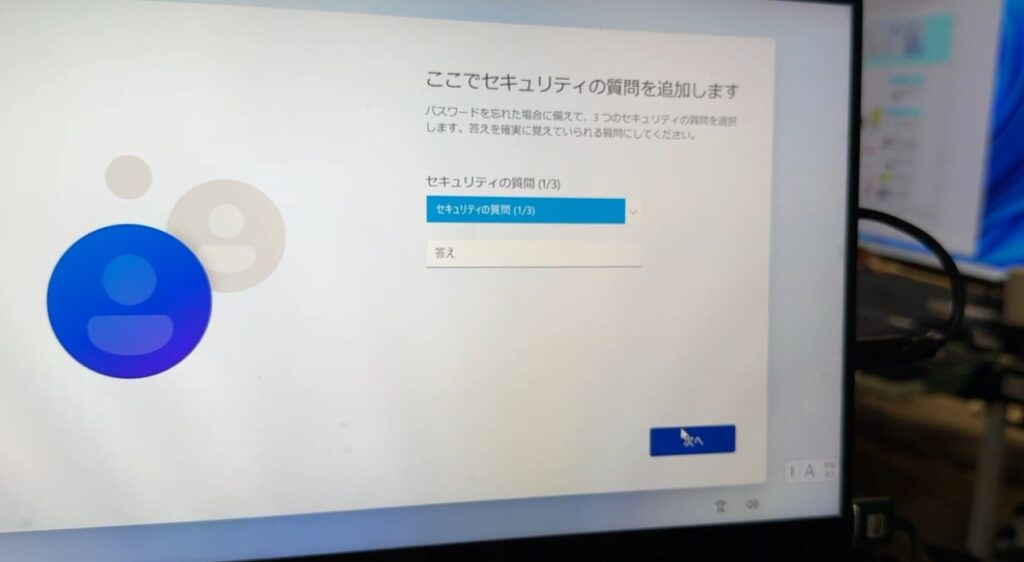
デスクトップ画面まで表示されたら、必要に応じて各種設定を行います。初期設定については本記事を読まれている様な、リテラシーの高い読者様には敢えてお知らせするような大した話ではないので割愛させて頂きます。と煽ってみましたプギャ━━━≡≡≡≡≡⊂`⌒m9^Д^)⊃━━━━!!!!!!
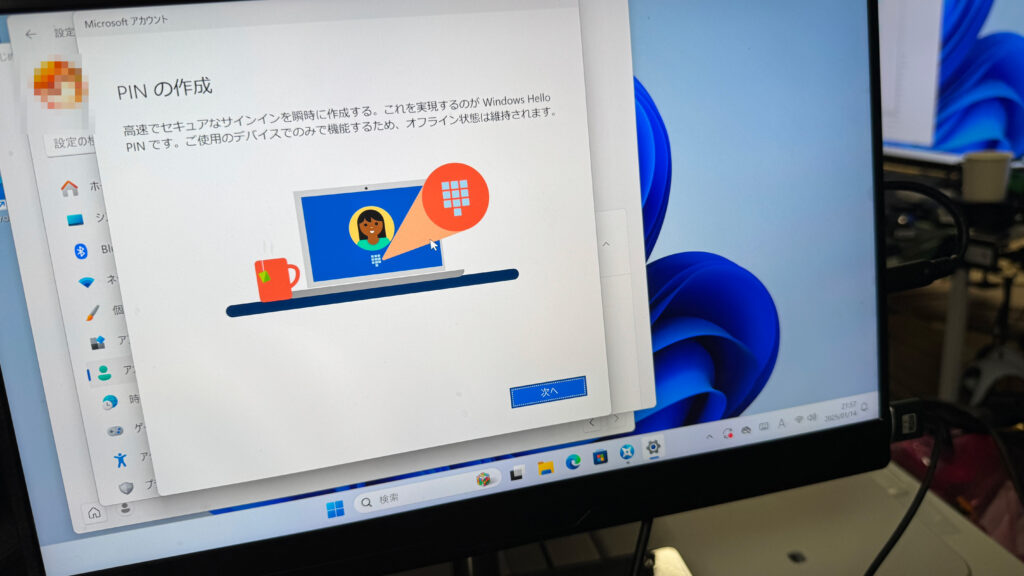
あと要注意なのは、このPCに限らず、大体の海外産のPCのキーボード配列は、初期設定直後は英語配列になっています。そのままだと、日本語キーボードの刻印通りに入力出来ませんので、すぐに変更致しましょう。具体的には「@(アットマーク)」がうまく打てないので、初期設定の場合にどうしてもこれを入力したい時には、シフトキー+数字の2を押せば「@」が入力できます。
WIndows11で、キーボードの配列を英語配列から日本語配列にする場合は、 スタートアイコン→設定→時刻と言語→言語と地域→日本語の「・・・」をクリックして「言語のオプション」を選択します。
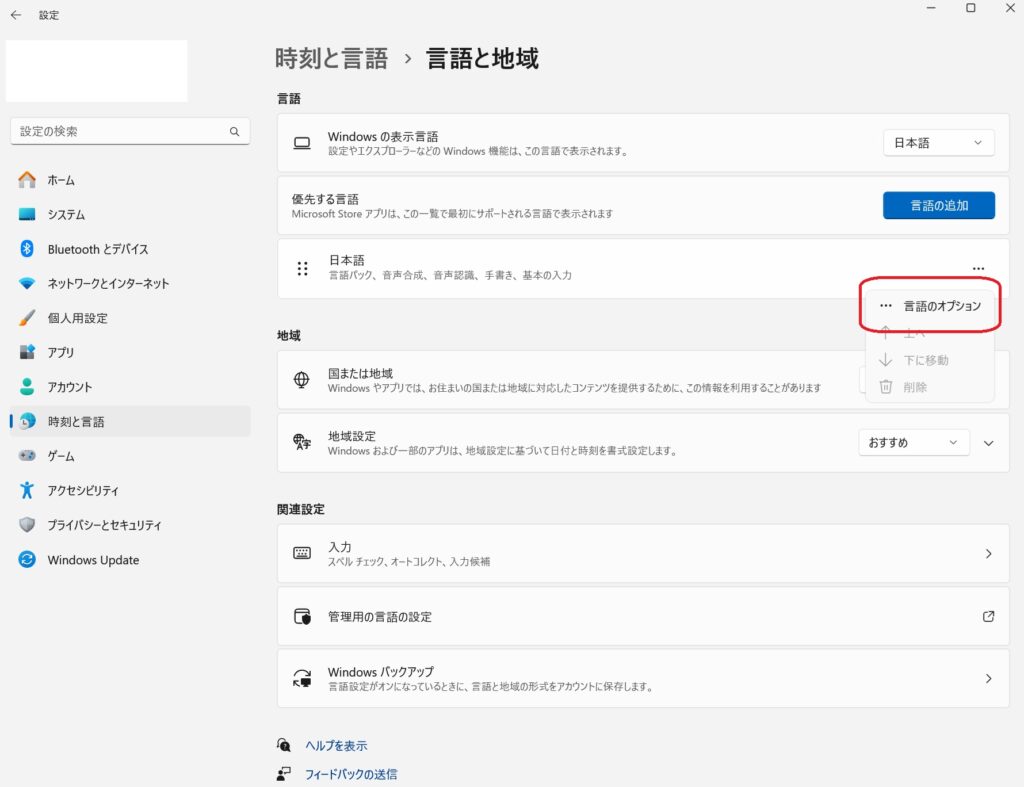
そののちに「キーボード」の項目の「キーボードレイアウト」の「レイアウトを変更する」をクリックして、「ハードウェア キーボード レイアウトの変更」で「日本語キーボード(106/109キー)」を選択して「OK」ボタンをクリックして完了となります。
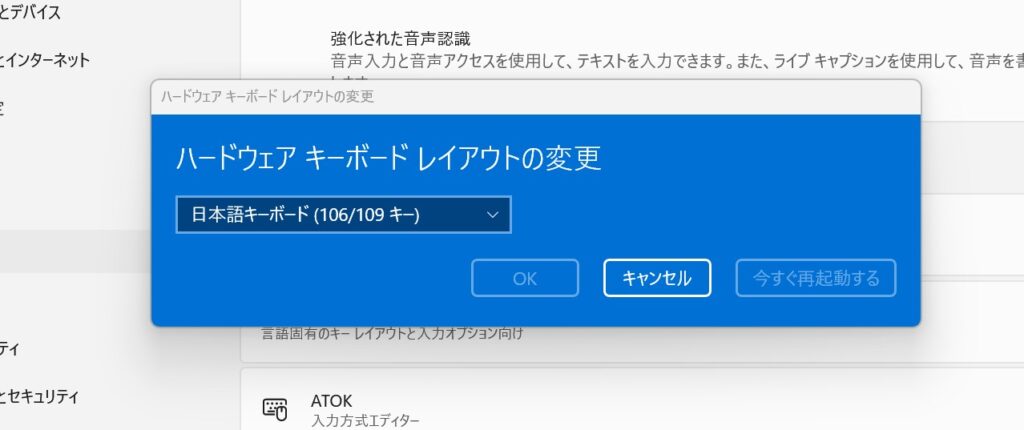
「GMKtec NucBox K11」は、他のミニPC同様、ディスプレイアームにディスプレイを固定する為の規格である「VESA」規格に対応しており、専用の金具で挟み込むことにより、モニターとアームの間に、本体を固定できます。そしてその方法なんですが、説明書に書いていないんだなこれが!販売元に聞いた所、以下リンクを教えてもらいました。
https://www.amazon.co.jp/photos/share/5gQHf8VQv95mN0E0nO53ILjFGzFCh8Gdk4YpGldXpfS
ようするに、本体に貼り付いている足を外して、付属のネジで金具を取りつける必要があるので要注意です。ようするにこんな感じで取りつけます。勢いで4つの足全部外してしまいましたが、金具の反対側の足は外す必要はないようです。しまったぜ……。

バッチリ固定出来ました。うーんイイ感じ。上向きにつければもっと外れにくくなったのではとあとから気がついたのですが、記憶から抹消しました。

超ハイスペック・ミニPC「GMKtec NucBox K11」のベンチマークテストを実行してみました !
超ハイスペック・ミニPC「GMKtec NucBox K11」のベンチマークは、商品販売ページにも記載があるので、コレだけ載せてオシマイにしようかと思ったのですが……。

編集部が「手ぇ抜くんじゃねぇo(`ω´*)oプンスカプンスカ!!」とおかんむりなので、ワタクシの方でもいくつかベンチマークテストを実行してみることとしました。
まずは定番の「ドラゴンクエストX ベンチマークソフト」。 まずは無謀にも4K(3840X2160)の「標準画質 」でチャレンジ。無謀かな……?
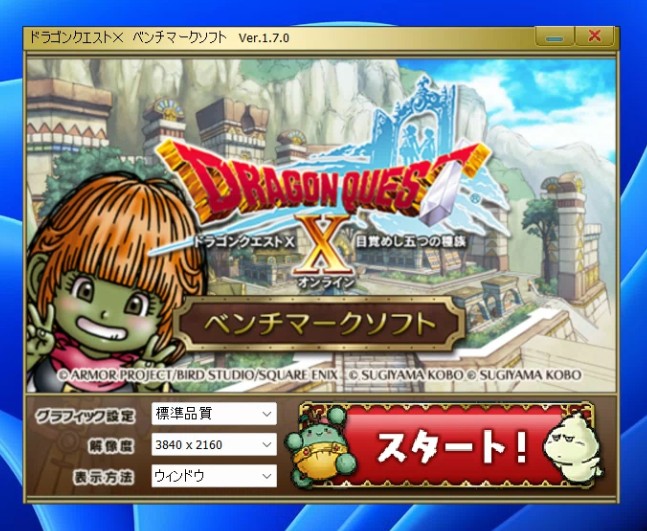
あれ?結構イイ感じ。9⁹

よもやよもやの「5586」の「快適」!これは予想外でした。もうちょっと値が低いかと思ってました。

ではフルHD・標準画質ではこれ如何に。


なんと「11586」の「すごく快適」!ひと昔前のゲームなら3Dでも難なく動きそうです。

もう一つ、今度は重めのベンチマークソフトを実行してみましょう。
泣く子もおののく、「FINAL FANTASY XV WINDOWS EDITION ベンチマーク」です。これは流石に4Kはキツいだろー。

想像通りカックカクです。静止画でみてもよく分からないとは思いますが。
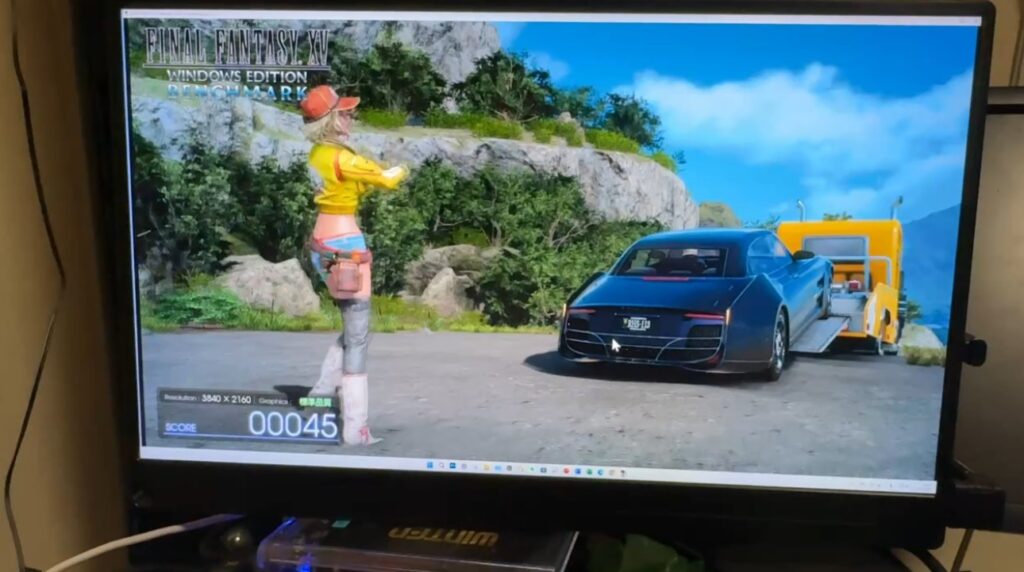
やっぱりというか、「1372」で「動作困難」でした。やっぱり4Kは無謀だったか。オロロンチョチョパァ~
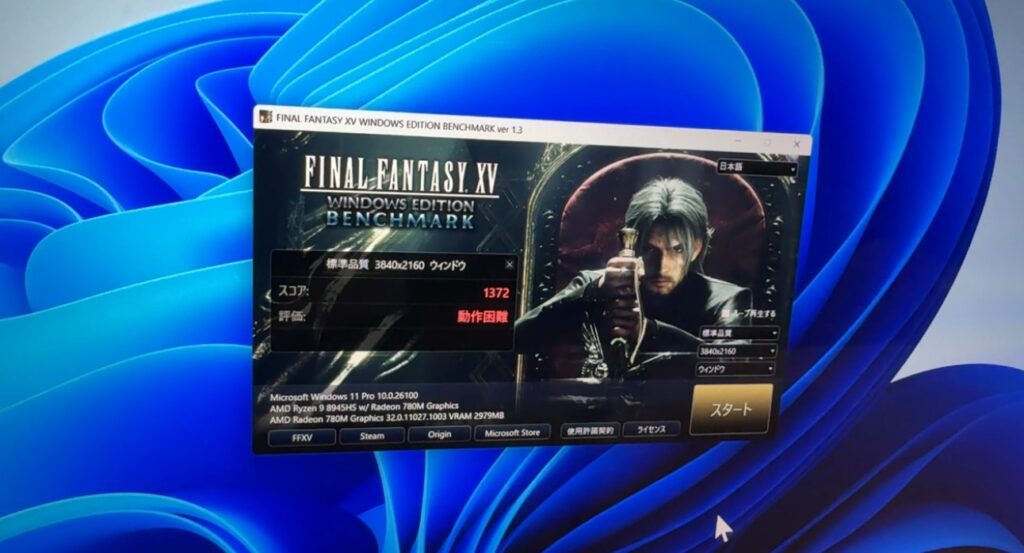
では、フルHDに解像度を落としてみると……。これならどうだ!
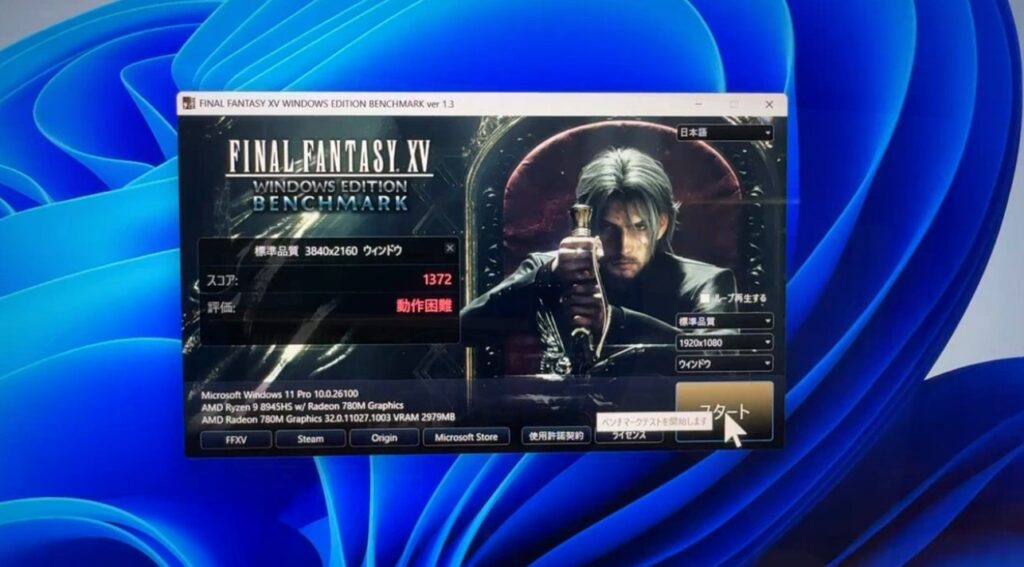
ご覧の通り(静止画じゃ分からないと思いますが)、ヌルサクで、もとい間抜作で動くようになりました。
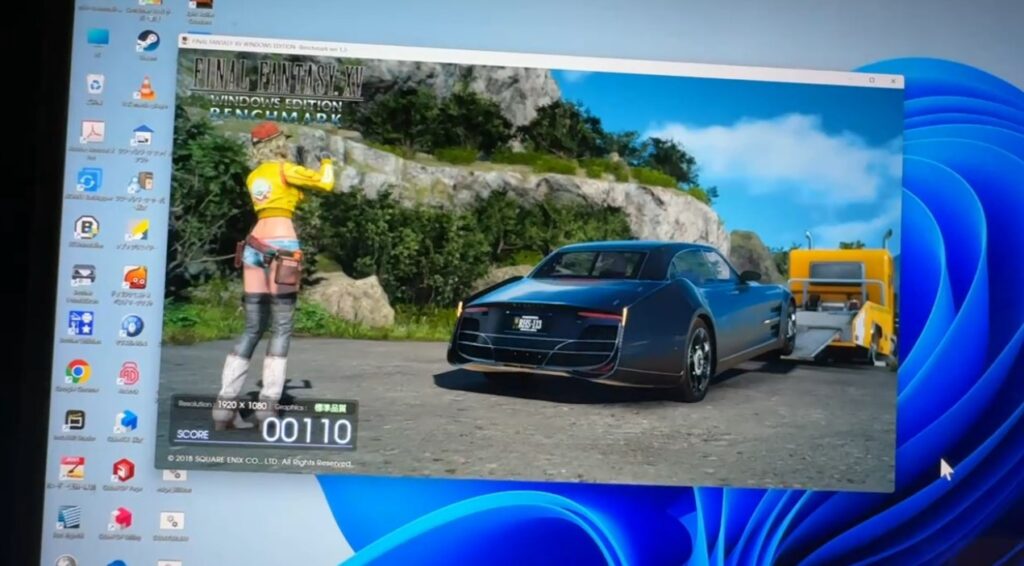
「3997」で「普通」でした。フルHD画質であれば、そこそこの3Dゲームでも何とかなりそうだという事が分かりました。良かった!
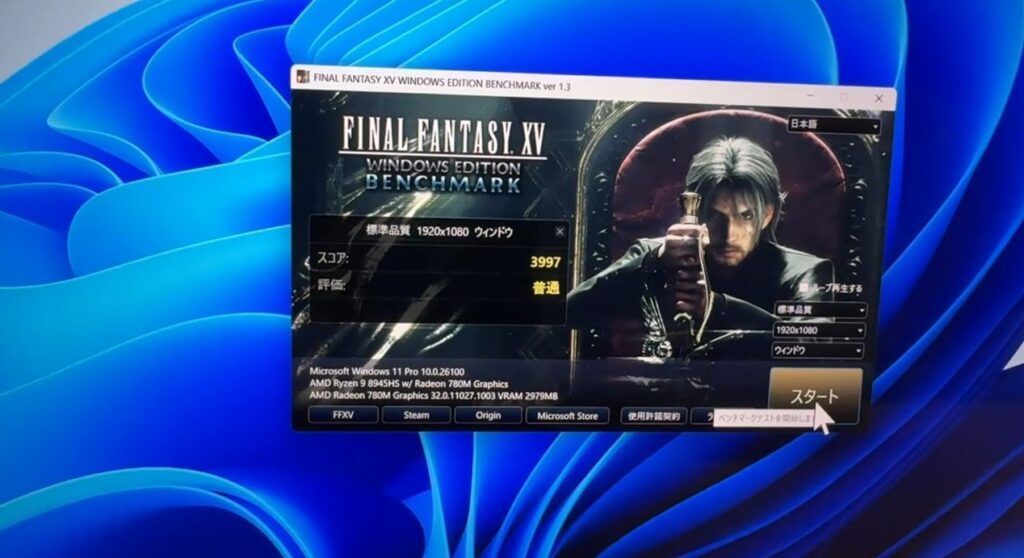
手の平サイズの超小型ハイスペック・ミニPC「GMKtec NucBox K11」。
なんだかミニPCをもう一台欲しくなってきてしまいました!
参考文献
Wikipedia/ミニコンピュータ
BizLink/OCuLink 4i 42p コネクタ
Kensington/ロック
Wikipedia/リテラシー
ドスパラ/日本語キーボードを使用しているのに、入力が英語配列になってしまう場合の対処方法
I-O DATA/VESA規格って何?初心者でもできる液晶ディスプレイアームの設置